כיצד להסיר את סימן המים של WOW Slider בחינם
WOW Slider הוא אחד מיצרני השקופיות הפופולריים ביותר שתוכל להשתמש בהם כדי ליצור מצגות תמונות מדהימות. אפליקציה זו ניתנת להורדה בחינם ואינה דורשת נפח אחסון רב במכשיר שלך. יתר על כן, יש לו ממשק משתמש אינטואיטיבי, המקל עליך ליצור מצגות. בניגוד לפלטפורמות תמונה אחרות, WOW Slider אינו משתמש בפלאש ואינו מצריך תוספים. עם זאת, WOW Slider שם סימני מים על מצגת השקופיות שאתה יוצר. לכן, משתמשים רבים מחפשים שיטה להסרת סימן המים של WOW Slider בחינם. קרא ללא הרף כדי ללמוד כיצד להסיר את סימן המים של WOW Slider בחינם.

חלק 1. כיצד להסיר את סימן המים של WOW Slider מבלי לרכוש
אתה יכול להסיר את סימן המים באמצעות האפליקציה אם רכשת את ה-WOW Slider. אבל אם לא, אתה יכול להשתמש בכלים כדי להסיר את סימן המים של WOW Slider במצגת השקופיות שלך. לכן, קרא את החלק הזה באופן מקיף כדי ללמוד כיצד להסיר את ה-WOW Slider מבלי לרכוש.
מסיר סימני מים חינם FVC
מסיר סימני מים חינם FVC הוא בין מסירי סימני המים המקוונים הפופולריים ביותר הנגישים בכל דפדפני האינטרנט, כמו גוגל, פיירפוקס וספארי. כלי מקוון זה בטוח, חינמי ואינו דורש מנויים. יתר על כן, זוהי אפליקציה ידידותית למתחילים מכיוון שיש לה ממשק משתמש אינטואיטיבי. כמו כן, הוא תומך בפורמטים רבים של תמונה, כולל PNG, JPG, JPEG, BMP וכו'. מה שמרשים בכלי זה הוא שאתה יכול לבחור מכלי בחירה שונים כדי להסיר את סימן המים על התמונה שלך. אז אם אתה רוצה להשתמש במסיר סימן מים בחינם זה, עקוב אחר השלבים שלהלן.
כיצד להסיר סימן מים של WOW Slider באמצעות מסיר סימני המים בחינם של FVC:
שלב 1. ראשית, פתח את הדפדפן שלך וחפש מסיר סימני מים חינם FVC. לגישה מהירה, לחץ על הקישור המצורף.
שלב 2. לאחר מכן לחץ על העלאת תמונה כדי להעלות את תמונת ה-WOW Slider שברצונך להסיר את סימן המים.
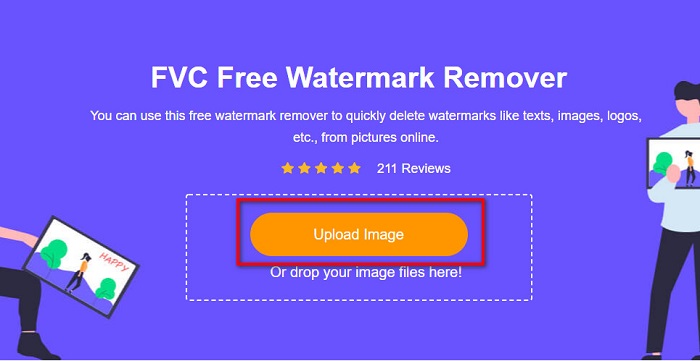
שלב 3. לאחר העלאת התמונה שלך, בחר בכלי הבחירה שבו אתה רוצה להשתמש כדי להסיר את סימן המים. אתה יכול לבחור בין לאסו, מצולע או מברשת.
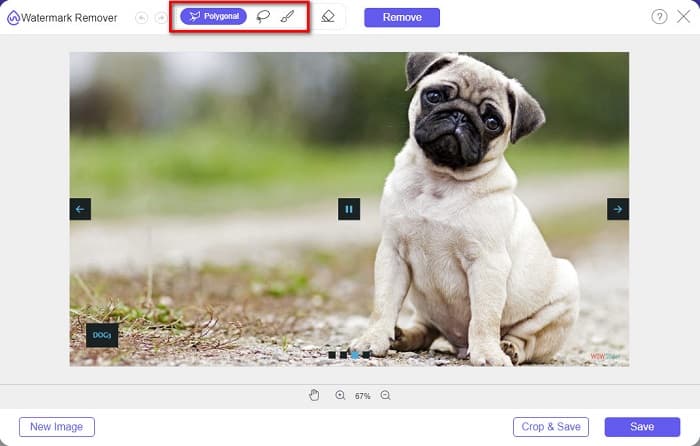
שלב 4. ולאחר מכן, עקבו אחר האזור שבו נמצא סימן המים של WOW Slider. לאחר מכן לחץ לְהַסִיר כדי למחוק את סימן המים בתמונה שלך.
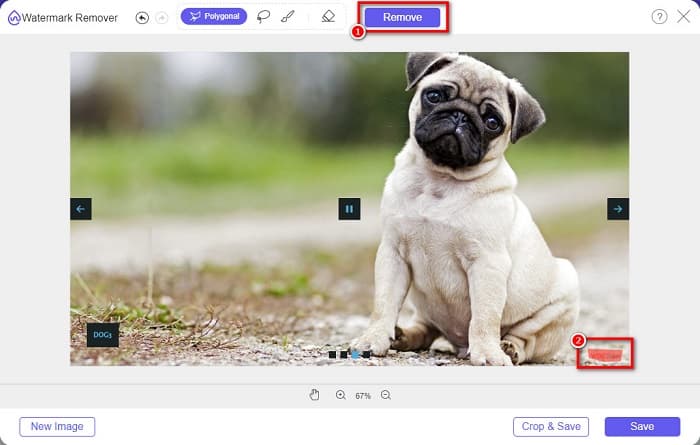
שלב 5. לבסוף, לחץ על להציל לחצן כדי לשמור את התמונה במחשב שלך.
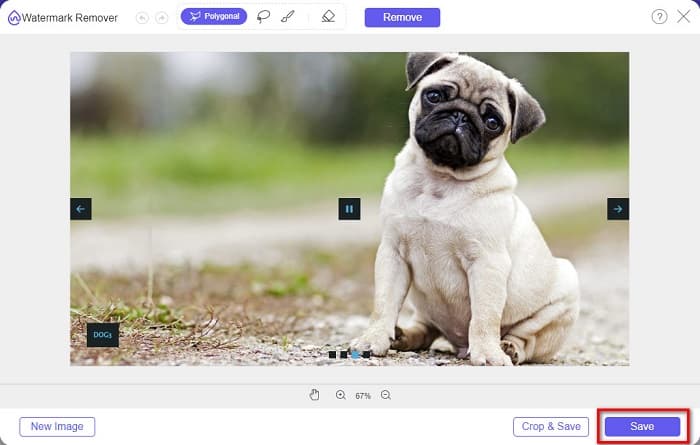
וזה הכל! כעת תוכל להציג את תמונת ה-WOW Slider שלך ללא סימן המים של WOW Slider.
מומחה לסימני מים של Bitwar
מומחה לסימני מים של Bitwar הוא מסיר סימני מים שיכול להסיר את סימן המים של WOW Slider במצגת השקופיות שלך. למסיר סימני מים לא מקוון זה יש ממשק משתמש פשוט, מה שהופך אותו לכלי ידידותי למתחילים. יתר על כן, זה מאפשר לך להסיר או להוסיף סימני מים מהתמונות או הסרטונים שלך. ובגרסת ה-VIP שלה, אתה יכול לעבד באצווה את הסרטונים שאתה רוצה להסיר את סימן המים. אתה יכול להוריד יישום תוכנה זה במחשב Windows שלך. עם זאת, עליך לרכוש את האפליקציה לפני גישה לתכונות האחרות שלה. עם זאת, Bitwar Watermark Expert הוא כלי מצוין להסרת סימני מים במצגת WOW Slider שלך.
מחק את סימן המים של WOW Slider במצגת השקופיות שלך באמצעות Bitwar Watermark Expert:
שלב 1. הורד את מומחה לסימני מים של Bitwar במכשיר שלך, ולאחר מכן פתח אותו לאחר ההורדה.
שלב 2. בממשק התוכנה הראשי, תראה ארבע אפשרויות. לחץ על מסיר סימני מים לתמונות.
שלב 3. לאחר מכן לחץ על + לחצן סימן באמצע המסך כדי להעלות את תמונת ה-WOW Slider.
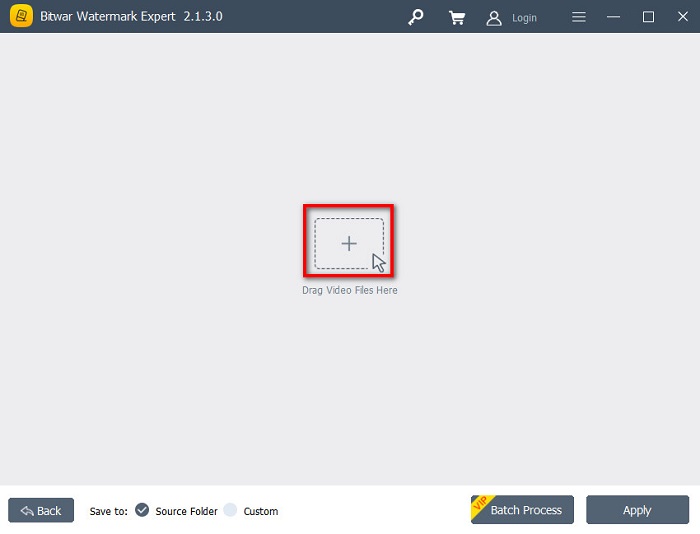
שלב 4. לאחר מכן, בחר בכלי בחירה שבו תרצה להשתמש כדי להסיר את סימן המים על התמונה שלך. לאחר מכן, בחר את אזור סימן המים בתמונה שלך.
שלב 5. לבסוף, לחץ על להגיש מועמדות לחצן כדי להסיר את סימן המים ממצגת השקופיות של WOW Slider. באמצעות השלבים האלה, אתה יכול הסר סימני מים מ-Placeit.
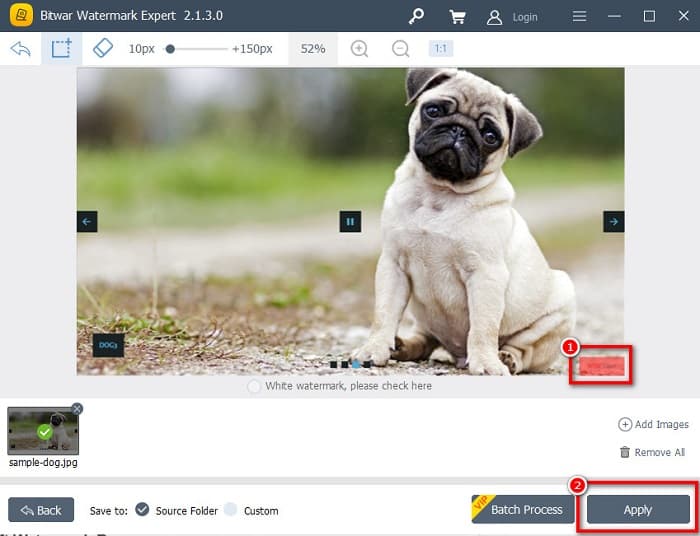
Apowersoft מסיר סימני מים
מסיר סימן מים לא מקוון נוסף שבו אתה יכול להשתמש הוא Apowersoft מסיר סימני מים. מסיר סימני מים זה מאפשר הסרה קלה של כל סימני מים (לוגו, טקסט, תמונה) בסרטונים שלך. כמו כן, אתה יכול להוריד אותו כמעט בכל פלטפורמות המדיה, כולל Windows ו-Mac. יתר על כן, יש לו תכונה שבה אתה יכול להסיר ולהוסיף סימני מים לתמונה שלך. יש לו גם שלושה כלים לבחירת סימן מים להסרת סימן המים WOW Slider במצגת השקופיות שלך. יתר על כן, זהו כלי ידידותי למשתמש עם ממשק תוכנה קל לשימוש. החיסרון של הכלי הזה הוא שיש לו כמה תכונות עריכה.
כיצד להסיר את לוגו סימן המים של WOW Slider באמצעות Apowersoft Watermark Remover:
שלב 1. במכשיר שלך, הורד את ה Apowersoft מסיר סימני מים. עקוב אחר תהליך ההתקנה ולאחר מכן פתח את האפליקציה.
שלב 2. לאחר מכן, לחץ על האפשרות הסר סימן מים מהתמונה. ולאחר מכן, גרור ושחרר את התמונה שברצונך להסיר את סימן המים.
שלב 3. תראה כלים להסרת סימן מים על כלים לוּחַ. לאחר מכן לחץ על כלי הבחירה שבו אתה אוהב להשתמש. לאחר מכן סחר או בחר את סימן המים בתמונה שלך.
שלב 4. אם סיימת, לחץ על להמיר לחצן כדי לשמור את הפלט שלך.
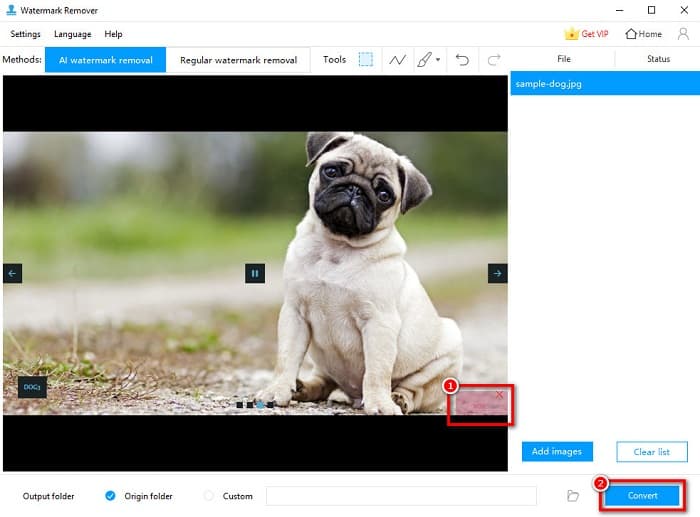
חלק 2. כיצד להסיר סימן מים מ-WOW Slider על ידי רכישה
אולי תרצה לקרוא את החלק הזה אם אתה מחפש כיצד להסיר את סימן המים מ-WOW Slider.
באמצעות WOW Slider, תוכלו ליצור מצגות מדהימות באיכות מדהימה. עם ממשק התוכנה הקל לשימוש שלו, אתה יכול להפיק מצגות שקופיות באיכות גבוהה שתוכל לשתף עם חבריך. יתר על כן, אם אתה רוצה ליצור מזכרת לחבר הכי טוב שלך, יצירת מצגת באמצעות WOW Slider היא רעיון טוב.
החלק העצוב בהכנת מצגת באמצעות WOW Slider הוא שהיא שמה סימן מים על הפלט שלך. אבל אם רכשתם את אפליקציית WOW Slider, לא תצטרכו עוד להסיר שום סימן מים מכיוון שלפלטים שלכם לא יהיה סימן מים WOW Slider. אז, נלמד אותך איך לעשות להסיר את סימן המים על ידי רכישה.
שלב 1. הורד את Slider WOW במכשיר שלך, ומיד לאחר הורדתו, הקפד לשלם ולהזין את הקוד המורשה שלך כדי להירשם.
שלב 2. לאחר הרישום, כבה את סימן המים ל- חלונית תפריט > מחוון > מאפיינים.
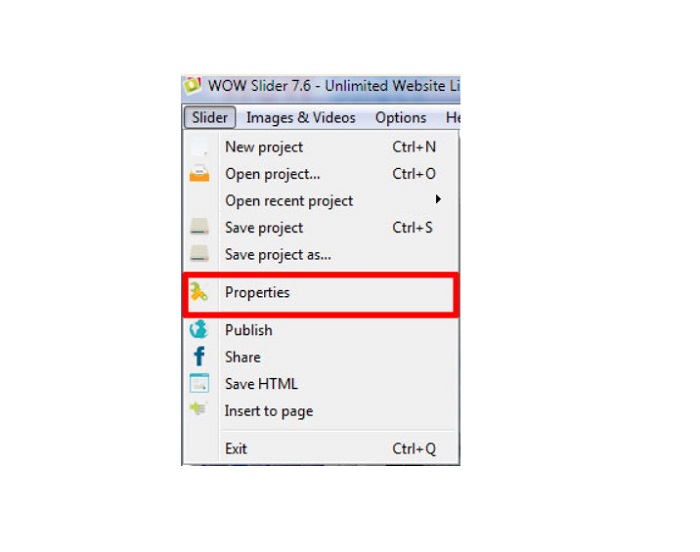
שלב 3. חלון מאפיינים יבקש, ולאחר מכן לחץ על לְעַצֵב אוֹפְּצִיָה.
שלב 4. על לְעַצֵב בכרטיסייה, תראה תיבת סימון שאומרת סימן מים. בטל את הסימון בתיבה כדי להשבית את סימן המים במצגת השקופיות שלך.
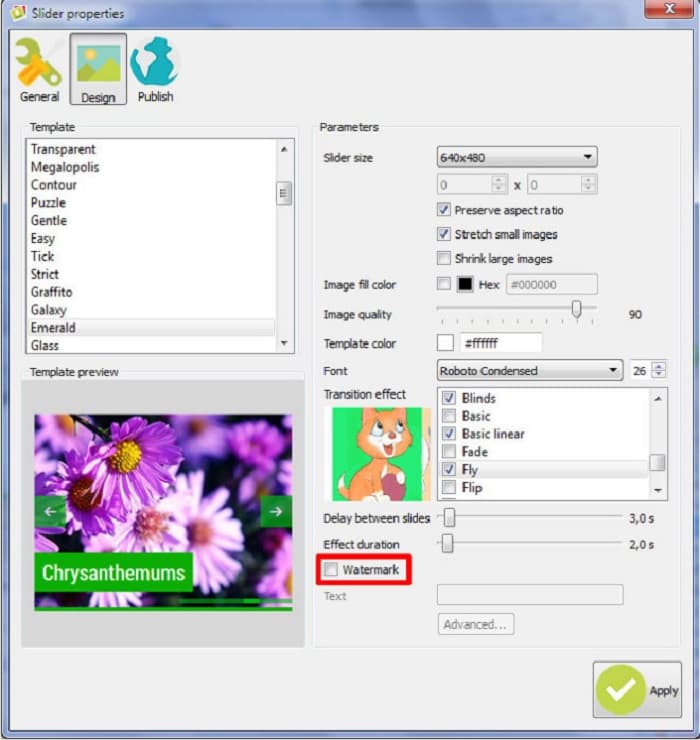
שלב 5. אתה יכול לפרסם את מצגת השקופיות שלך באתר האינטרנט שלך ללא סימן המים של WOW Slider.
חלק 3. שאלות נפוצות לגבי הסרת סימן המים של WOW Slider
מדוע WOW Slider שם סימני מים על מצגות שקופיות שהופקו?
WOW Slider מטמיע סימן מים על פלטי המצגת שלהם כך שמשתמשים יעודדו את הגרסה נטולת סימני מים. האפליקציה לא תשאיר סימן מים על הפלט שלך אם תרכוש את האפליקציה.
האם אתה יכול להסיר סימני מים מרובים מהסרטון שלך?
כן. מסירי סימני מים מאפשרים לך להסיר שניים או יותר סימני מים מהסרטון שלך. אם אתה רוצה להסיר סימני מים מרובים מהסרטון שלך, השתמש ב-FVC Video Converter Ultimate.
מהו מסיר סימני המים המקוון הטוב ביותר לשימוש?
ישנם מסירי סימני מים רבים באינטרנט שאתה יכול לחפש באינטרנט. אבל הרבה אנשים ממליצים מסיר סימני מים חינם FVC כי זה בטוח ובחינם.
סיכום
עכשיו הבעיה שלך לגבי איך הסר את סימן המים של WOW Slider פתור! באמצעות מסיר סימני המים שהוזכר לעיל, תוכל להסיר בקלות את סימן המים של WOW Slider במצגת השקופיות שלך. אבל אם אתה רוצה אפליקציה מקוונת חינמית ובטוחה לשימוש, השתמש מסיר סימני מים חינם FVC.



 ממיר וידאו אולטימטיבי
ממיר וידאו אולטימטיבי מקליט מסך
מקליט מסך



